Πώς να προσθέσετε τον κωδικό πρόσβασης AirPlay σε iPhone, iPad, Mac και Apple TV
Miscellanea / / June 14, 2023
Το AirPlay σάς επιτρέπει να μεταδώσετε την οθόνη του iPhone, του iPad ή του Mac σας σε μια διαφορετική συσκευή Apple, όπως το Apple TV. Μπορείτε να κάνετε κοινή χρήση πολυμέσων όπως φωτογραφίες, βίντεο, μουσική και άλλα χρησιμοποιώντας τη λειτουργία AirPlay. Το AirPlay μπορεί να χρησιμοποιηθεί σε συσκευές που χρησιμοποιούν το Apple ID σας ή από οποιονδήποτε χρησιμοποιεί iPhone, iPad ή Mac.

Αλλά μπορείτε επίσης να περιορίσετε την κοινή χρήση περιεχομένου προσθέτοντας έναν κωδικό πρόσβασης AirPlay στις συσκευές σας Apple. Αυτό θα περιορίσει το άλλο άτομο από την κοινή χρήση οθονών συσκευής ή ροής πολυμέσων χωρίς άδεια. Αυτή η ανάρτηση θα κοινοποιήσει τα βήματα σχετικά με τον τρόπο προσθήκης, εύρεσης ή επαναφοράς του κωδικού πρόσβασης AirPlay σε iPhone, iPad και Mac.
Προσθέστε τον κωδικό πρόσβασης AirPlay σε iPhone και iPad
Όταν κάνετε μετάδοση πολυμέσων από το iPhone ή το iPad σας χρησιμοποιώντας το AirPlay σε οποιαδήποτε συσκευή για πρώτη φορά, θα σας ζητηθεί να εισαγάγετε έναν κωδικό πρόσβασης. Ωστόσο, αυτός ο κωδικός πρόσβασης δεν μπορεί να δημιουργηθεί στο iPhone ή το iPad σας πριν χρησιμοποιήσετε τον κατοπτρισμό οθόνης ή τη ροή πολυμέσων. Ωστόσο, έχετε μερικές επιλογές για να συνδέσετε το iPhone ή το iPad σας σε τηλεοράσεις χρησιμοποιώντας το AirPlay. Δείτε πώς μπορείτε να αποκτήσετε πρόσβαση στη ρύθμιση. Τα βήματα είναι τα ίδια για iPhone και iPad.
Βήμα 1: Ανοίξτε τις Ρυθμίσεις στο iPhone ή το iPad σας.

Βήμα 2: Κάντε κύλιση προς τα κάτω και πατήστε Γενικά.

Βήμα 3: Πατήστε στο AirPlay και στο Handoff.

Βήμα 4: Επιλέξτε Automatically AirPlay to TVs.
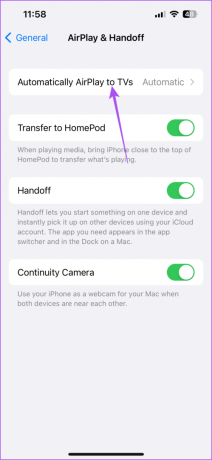
Μπορείτε να επιλέξετε να αφήσετε το iPhone ή το iPad σας να ανακαλύψει και να συνδεθεί αυτόματα σε κοντινές Apple TV ή να επιλέξετε την προτίμησή σας πριν το κάνετε αυτό.

Διαβάστε την ανάρτησή μας στο πώς να απενεργοποιήσετε το AirPlay στο iPhone σας.
Προσθήκη κωδικού πρόσβασης AirPlay σε Mac
Το Mac σας σάς δίνει την επιλογή να προσθέσετε, να ενεργοποιήσετε ή να επαναφέρετε τον κωδικό πρόσβασής σας στο AirPlay. Προτού αντικατοπτρίσετε την οθόνη σας ή κάνετε ροή πολυμέσων από το Mac σας, θα ζητηθεί από την άλλη συσκευή να εισαγάγει τον κωδικό πρόσβασης του AirPlay. Δείτε πώς μπορείτε να το ρυθμίσετε στο Mac σας.
Βήμα 1: Πατήστε τη συντόμευση πληκτρολογίου Command + Spacebar για να ανοίξετε την Αναζήτηση Spotlight, πληκτρολογήστε Ρυθμίσεις συστήματος, και πατήστε Επιστροφή.

Βήμα 2: Κάντε κλικ στο Γενικά από το αριστερό μενού.

Βήμα 3: Επιλέξτε AirDrop και Handoff.

Βήμα 4: Κάντε κλικ στην εναλλαγή δίπλα στην επιλογή Απαιτείται κωδικός πρόσβασης.

Βήμα 5: Κάντε κλικ στο Set.

Βήμα 6: Εισαγάγετε τον κωδικό πρόσβασης AirPlay και κάντε κλικ στο ΟΚ.

Για να απενεργοποιήσετε τον κωδικό πρόσβασής σας στο AirPlay, απλώς κάντε ξανά κλικ στο κουμπί εναλλαγής δίπλα στο Απαιτείται κωδικός πρόσβασης για να τον απενεργοποιήσετε.

Αυτά τα βήματα θα σας βοηθήσουν επίσης να μάθετε πώς να βρείτε τον κωδικό πρόσβασής σας στο AirPlay.
Αλλαγή κωδικού πρόσβασης AirPlay σε Mac
Εάν θέλετε να αλλάξετε τον κωδικό πρόσβασής σας στο AirPlay στο Mac σας, δείτε πώς να το κάνετε αυτό.
Βήμα 1: Κάντε κλικ στο λογότυπο της Apple στην επάνω αριστερή γωνία.

Βήμα 2: Επιλέξτε Ρυθμίσεις συστήματος.

Βήμα 3: Επιλέξτε AirPlay και Handoff.

Βήμα 4: Κάντε κλικ στο Set.

Βήμα 5: Προσθέστε έναν νέο κωδικό πρόσβασης και κάντε κλικ στο ΟΚ.

Προσθέστε τον κωδικό πρόσβασης AirPlay στο Apple TV
Έχετε την επιλογή να προσθέσετε τον κωδικό πρόσβασής σας στο AirPlay στο Apple TV. Δεδομένου ότι οι περισσότεροι από εσάς θα θέλατε να κάνετε ροή πολυμέσων όπως ταινίες, μουσική και βίντεο σε μεγαλύτερη οθόνη, η Apple σας επιτρέπει να δημιουργήσετε έναν κωδικό πρόσβασης στο Apple TV σας, τον οποίο πρέπει να εισαγάγετε πριν χρησιμοποιήσετε το AirPlay. Γι' αυτό το AirPlay θα συνεχίσει να ζητά κωδικό πρόσβασης κάθε φορά που κάποιος προσπαθεί να μεταδώσει περιεχόμενο. Δείτε πώς μπορείτε να το προσθέσετε.
Βήμα 1: Ανοίξτε τις Ρυθμίσεις στο Apple TV ή στο Apple TV 4K.

Βήμα 2: Επιλέξτε AirPlay και HomeKit.

Βήμα 3: Επιλέξτε Να επιτρέπεται η πρόσβαση.

Βήμα 4: Επιλέξτε Απαίτηση κωδικού πρόσβασης για να ενεργοποιήσετε τη δυνατότητα.

Θα δημιουργηθεί ένας προεπιλεγμένος κωδικός πρόσβασης AirPlay, ο οποίος πρέπει να εισαχθεί πριν από τη ροή περιεχομένου από τη συσκευή σας.

Εάν θέλετε ποτέ να μάθετε τον κωδικό πρόσβασής σας στο AirPlay, μπορείτε να μεταβείτε στις Ρυθμίσεις του Apple TV ή του Apple TV 4K.
Αλλάξτε ή απενεργοποιήστε τον κωδικό πρόσβασης AirPlay στο Apple TV
Δείτε πώς μπορείτε να αλλάξετε τον κωδικό πρόσβασης AirPlay ή να απενεργοποιήσετε τον κωδικό πρόσβασης AirPlay στο Apple TV σας.
Βήμα 1: Ανοίξτε τις Ρυθμίσεις στο Apple TV ή στο Apple TV 4K.

Βήμα 2: Επιλέξτε AirPlay και HomeKit.

Βήμα 3: Επιλέξτε Να επιτρέπεται η πρόσβαση.

Βήμα 4: Επιλέξτε τον κωδικό πρόσβασης.

Βήμα 5: Εισαγάγετε τον νέο σας κωδικό πρόσβασης και επιλέξτε Τέλος.

Για να απενεργοποιήσετε τον κωδικό πρόσβασης, επιλέξτε ξανά Κωδικός πρόσβασης για να τον απενεργοποιήσετε.
Χρησιμοποιήστε τον κωδικό πρόσβασης για το AirPlay
Με αυτόν τον τρόπο μπορείτε να προσθέσετε, να βρείτε ή να επαναφέρετε τον κωδικό πρόσβασής σας στο AirPlay σε διαφορετικές συσκευές Apple. Μπορείτε να πάρετε τον έλεγχο και να εξουσιοδοτήσετε την αναπαραγωγή περιεχομένου ορίζοντας έναν κωδικό πρόσβασης. Εάν το AirPlay δεν λειτουργεί στις συσκευές σας Apple, μπορείτε να ανατρέξετε στις αναρτήσεις μας που προτείνουν τους καλύτερους τρόπους για να διορθώσετε ότι το AirPlay δεν λειτουργεί iPhone και Μακ.
Τελευταία ενημέρωση στις 18 Μαΐου 2023
Το παραπάνω άρθρο μπορεί να περιέχει συνδέσμους συνεργατών που βοηθούν στην υποστήριξη της Guiding Tech. Ωστόσο, δεν επηρεάζει τη συντακτική μας ακεραιότητα. Το περιεχόμενο παραμένει αμερόληπτο και αυθεντικό.



